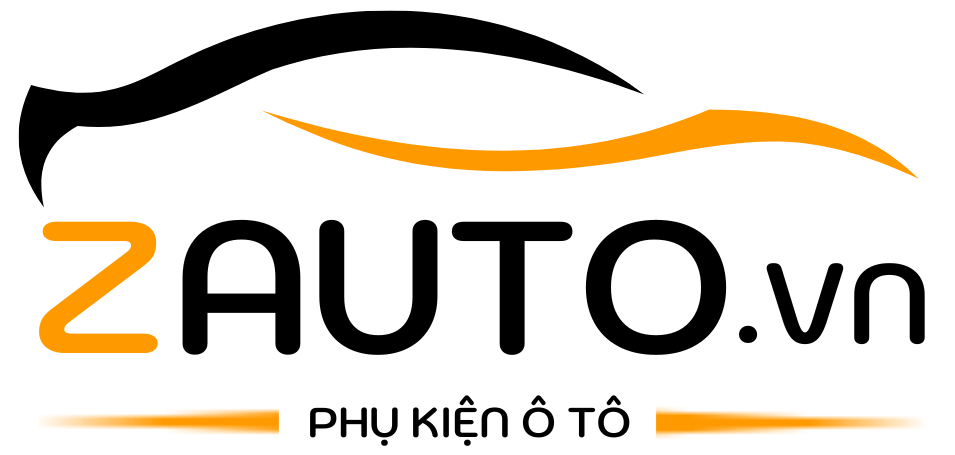Lỗi kết nối 16 Android Auto & Cách khắc phục
Bạn đang gặp phải lỗi kết nối 16 Android Auto với màn hình ô tô? Nhưng chưa biết cách giải quyết như nào? Và trong quá trình sử dụng gặp phải lỗi kết nối 16, gây ra nhiều phiền toái. Bài viết này của Zauto sẽ giúp bạn hiểu rõ lỗi kết nối 16 Android Auto là gì, nguyên nhân gây ra lỗi và cách khắc phục hiệu quả.
Lỗi kết nối 16 Android Auto là gì?
Lỗi kết nối 16 trên Android Auto là một thông báo lỗi xuất hiện khi có sự cố trong việc thiết lập kết nối giữa điện thoại Android và hệ thống giải trí trên xe. Lỗi này thường xảy ra khi Android Auto không thể giao tiếp đúng cách với hệ thống trên xe, dẫn đến việc ứng dụng không hoạt động như mong đợi.
Nguyên nhân gây ra lỗi kết nối 16
Có nhiều nguyên nhân có thể gây ra lỗi kết nối 16 trên Android Auto, bao gồm:
- Phiên bản phần mềm không tương thích: Điện thoại Android hoặc màn hình giải trí trên xe có thể đang chạy phiên bản phần mềm không tương thích với Android Auto.
- Cáp USB kém chất lượng: Sử dụng cáp USB không chính hãng hoặc kém chất lượng có thể gây ra sự cố kết nối.
- Cổng USB trên xe có vấn đề: Một số cổng USB trên xe có thể không hoạt động đúng cách hoặc không tương thích với Android Auto.
- Cài đặt trên điện thoại không đúng: Các cài đặt trên điện thoại Android có thể gây xung đột với Android Auto.
- Lỗi phần mềm: Các lỗi phần mềm hoặc xung đột ứng dụng trên điện thoại cũng có thể gây ra lỗi kết nối 16.

>> Xem chi tiết: Khắc phục lỗi điện thoại Xiaomi không kết nối được Android Auto
Cách khắc phục lỗi kết nối 16 Android Auto
Kiểm tra app
Cập nhật hệ điều hành Android: Đảm bảo rằng điện thoại của bạn đang chạy phiên bản Android mới nhất. Bạn có thể kiểm tra và cập nhật phần mềm bằng cách vào “Cài đặt” > “Giới thiệu về điện thoại” > “Cập nhật hệ thống”.
Cập nhật ứng dụng Android Auto: Đảm bảo rằng ứng dụng Android Auto trên điện thoại của bạn đã được cập nhật lên phiên bản mới nhất từ Google Play Store.
Kiểm tra và thay thế cáp USB
Sử dụng cáp chính hãng: Sử dụng cáp USB chính hãng hoặc cáp có chất lượng tốt để đảm bảo kết nối ổn định.
Kiểm tra cáp USB: Đảm bảo cáp USB không bị hỏng hoặc đứt gãy. Thử sử dụng một cáp khác nếu cần.
Thử cổng USB khác: Nếu xe của bạn có nhiều cổng USB, hãy thử kết nối Android Auto với một cổng USB khác để kiểm tra xem vấn đề có phải do cổng USB cụ thể hay không.
>> Xem chi tiết: Hướng dẫn kết nối Android Auto không dây trên Toyota
Thiết lập lại Android Auto
Xóa cache và dữ liệu: Vào “Cài đặt” > “Ứng dụng” > “Android Auto“, sau đó xóa cache và dữ liệu của ứng dụng.
Gỡ cài đặt và cài đặt lại ứng dụng: Gỡ cài đặt ứng dụng Android Auto và cài đặt lại từ Google Play Store.
Kiểm tra cài đặt trên điện thoại
Kiểm tra quyền truy cập: Đảm bảo rằng Android Auto được cấp quyền truy cập đầy đủ trên điện thoại của bạn.
Tắt các ứng dụng xung đột: Một số ứng dụng quản lý điện thoại hoặc bảo mật có thể gây xung đột với Android Auto. Hãy thử tắt hoặc gỡ bỏ chúng để xem có khắc phục được vấn đề không.
>> Xem chi tiết: Kết nối Android Auto cho các dòng xe KIA
Kết luận
Lỗi kết nối 16 trên Android Auto có thể gây ra nhiều phiền toái trong quá trình sử dụng, nhưng bằng cách làm theo các hướng dẫn chi tiết trong bài viết này, bạn sẽ có thể khắc phục hầu hết các vấn đề phổ biến và tận hưởng trải nghiệm lái xe an toàn và tiện lợi hơn. Nếu sau khi thử tất cả các phương pháp trên mà vẫn gặp sự cố, hãy liên hệ với trung tâm hỗ trợ kỹ thuật của nhà sản xuất xe hoặc Google để nhận được sự trợ giúp chuyên nghiệp.
Open this in UX Builder to add and edit content